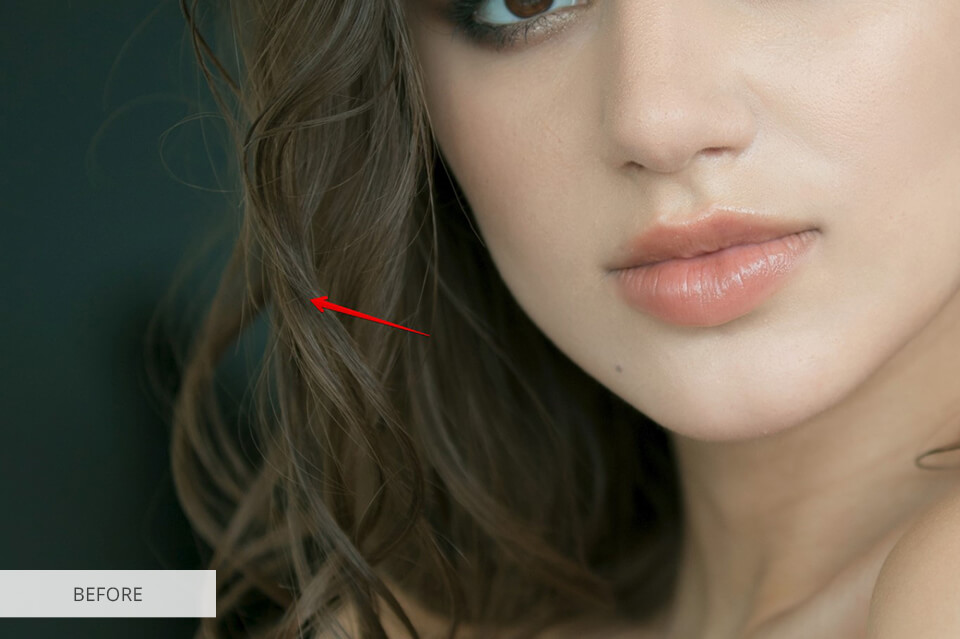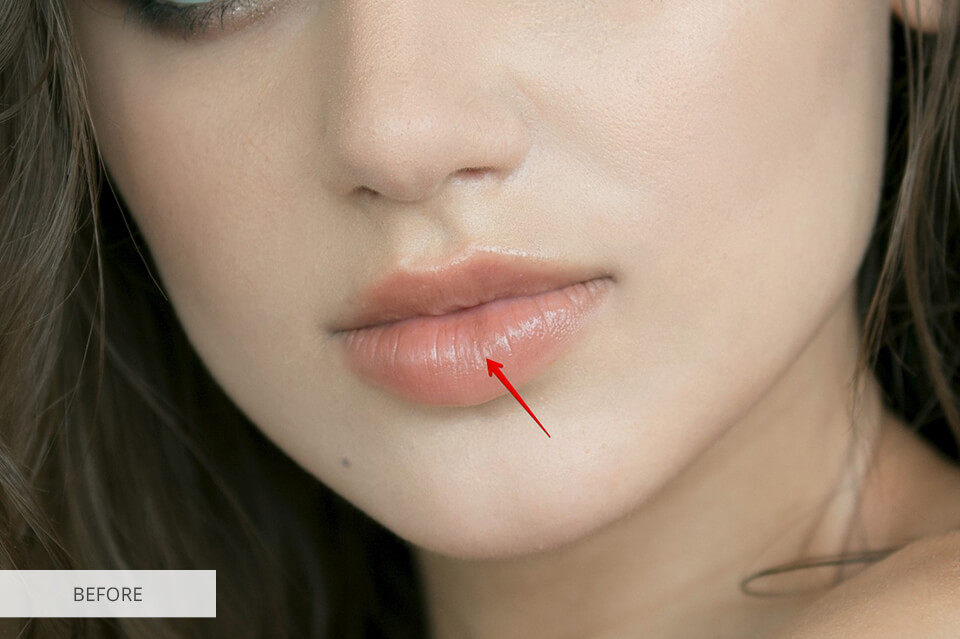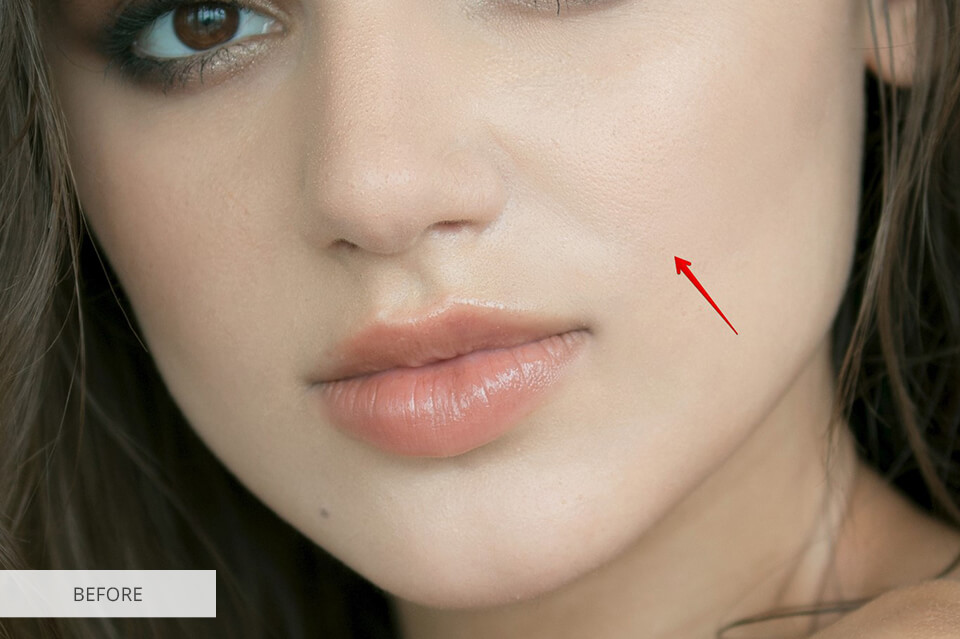Comparant Lightroom vs Elements, j’ai prêté attention à leurs fonctionnalités de gestion de photos, leurs inconvénients majeurs et leur facilité d’utilisation. De quoi sont-ils capables et qui peut les utiliser : professionnels ou amateurs ?
Dans ce billet, vous découvrirez les principales différences entre Photoshop Elements et Lightroom et obtiendrez également une réponse à l’une des principales questions « Quel logiciel utiliser et quand en ai-je besoin ? ».
Qu’est-ce que Lightroom ?
 Lightroom est un convertisseur de fichiers RAW avancé visant à post-traiter rapidement et facilement des centaines de clichés. Sa caractéristique la plus marquante est la modification non destructive des images. Quelles que soient les modifications que vous apportez, elles n’altèrent pas l’image originale et vous pouvez facilement y revenir à tout moment.
Lightroom est un convertisseur de fichiers RAW avancé visant à post-traiter rapidement et facilement des centaines de clichés. Sa caractéristique la plus marquante est la modification non destructive des images. Quelles que soient les modifications que vous apportez, elles n’altèrent pas l’image originale et vous pouvez facilement y revenir à tout moment.Adobe Lightroom CC sera le meilleur choix pour tous les réglages de couleurs : balance des blancs, HSL, exposition, gradients, histogrammes, courbes de tonalité, filtres ponctuels, conversion noir et blanc, vignettage et plus encore.
En raison du fait que Lightroom est sur le marché depuis plus d’une décennie, il existe une base assez importante de tutoriels, livres, forums, vidéos et même cours payants et gratuits sur Lightroom. Cela le rend adapté aux professionnels et aux débutants.
Comparer Photoshop Elements à Lightroom, ce dernier, comme tous les autres logiciels appartenant à Creative Cloud, a plusieurs privilèges sur son adversaire. Je parle du stockage sur le cloud jusqu’à 10 To, des photos de stock, d’Adobe Portfolio et de l’intégration étroite avec d’autres produits.
- En savoir plus sur les moyens d’obtenir Lightroom gratuitement.
Lightroom : Points forts et points faibles
Gestion pratique et avancée des photos. Bien que Photoshop Elements propose une organisation des fichiers, elle n’est disponible qu’à un niveau de base. Dans ce cas, Lightroom CC est plus avancé, car il permet d’utiliser des évaluations par étoiles, des étiquettes de couleur, la recherche d’emplacement AI et même le tri par visage du modèle. Dans Lightroom, vous pouvez également créer des collections qui vous aident à trier les fichiers par différents sujets.
Traitement par lots à l’aide du panneau de développement rapide. À l’aide de ce panneau, vous pouvez modifier des lots de fichiers RAW en appliquant des filtres ou d’autres modifications sous forme de correction de la balance des blancs à tous les clichés simultanément.
Télécharger des préréglages Lightroom gratuits
Outils de réglage créatifs. Le pinceau de réglage, le filtre dégradé et la vignette, le post-cropping sont quelques-uns des meilleurs outils de réglage créatifs disponibles dans Lightroom. Avec ces outils, je corrige les erreurs les plus courantes sans affecter la qualité des images. Vous pouvez assombrir ou éclaircir le ciel, ajouter une transition douce, éliminer ou créer une vignette, ajuster certaines zones de l’image, appliquer le procédé Dodge and Burn, accentuer ou adoucir.
Travail pratique avec les masques. L’outil de sélection « Plage de masques » peut utiliser la luminosité ou la couleur pour affiner la sélection que vous avez faite en appliquant un filtre gradué, un filtre radial ou un pinceau de réglage. Il étend ou réduit la zone sélectionnée, en fonction de l’éclairage ou de la couleur. Cela fonctionne efficacement dans les cas où vous avez, disons, un groupe d’objets très sombres et que vous souhaitez modifier l’arrière-plan, le rendre plus clair ou vice versa, assombri et flou.
Fusion de panoramas. Grâce à cette fonctionnalité, il est possible de créer un panorama sous la forme d’un fichier RAW ou DNG situé à proximité des fichiers RAW que vous avez utilisés pour réaliser la photo. Je ne peux m’empêcher de mentionner Remplir les bords – une nouvelle option de la récente version Lightroom v9. Elle utilise une technologie dépendant du contenu pour remplir automatiquement les bords irréguliers de votre panorama.
Aucun outil de retouche d’image. Contrairement à PS Elements, il ne peut effectuer que des ajustements de base à l’aide de pinceaux de détachement et d’ajustement. Ils sont efficaces pour éliminer l’effet yeux rouges, blanchir les dents, supprimer les éléments inutiles de la prise de vue ou nettoyer la peau des taches noires.
Uniquement pour les photos. Alors que PS Elements offre de nombreux outils créatifs pour réaliser des logos ou du design web, Lightroom est uniquement destiné à travailler avec des photos – vous ne pouvez pas créer une toile blanche et dessiner dessus.
Qu’est-ce que Photoshop Elements ?
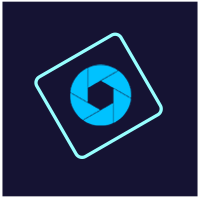 Photoshop Elements est un simple programme de tri et d’édition d’images. Il se positionne comme une version allégée de Photoshop avec des calques, un organisateur d’images, un catalogue et des outils d’impression. Pour une utilisation plus pratique, le programme propose 2 interfaces distinctes : l’organisation des images et l’éditeur d’images.
Photoshop Elements est un simple programme de tri et d’édition d’images. Il se positionne comme une version allégée de Photoshop avec des calques, un organisateur d’images, un catalogue et des outils d’impression. Pour une utilisation plus pratique, le programme propose 2 interfaces distinctes : l’organisation des images et l’éditeur d’images.Parlant de l’éditeur d’images, vous disposez de 3 modes – Rapide, Guidé et Expert. Si le mode Rapide propose généralement les outils les plus courants avec la possibilité de régler l’intensité (ressemblant à une application mobile), le mode Expert est déjà une version avancée de l’éditeur d’images. Vous y trouverez presque tout ce qui est présent dans l’ancienne version de Photoshop, y compris les actions, les couches combinées, les tampons personnalisables et plus encore.
- Découvrez d’autres logiciels de retouche photo pour les débutants.
Eléments de Photoshop : Forces et faiblesses
Brosse de guérison intelligente. Cet outil est présent dans l’ancienne version de Photoshop, mais les développeurs sont allés plus loin et l’ont ajouté à PS Elements. A l’aide de ce pinceau, vous pouvez sélectionner n’importe quelle partie du plan pour la faire disparaître.
Actions pour une édition rapide des photos. Cette fonction enregistre la séquence des étapes dans Photoshop et vous permet ensuite d’automatiser le processus. Cela signifie que tout ce que vous avez à faire est d’appuyer sur un bouton et les ajustements spécifiés seront effectués automatiquement.
Télécharger les actions Photoshop gratuites
Couches avancées. Les calques dans PS Elements sont disponibles en mode Expert et fonctionnent selon le même principe que dans l’ancienne version. Après avoir appliqué le masque sur le calque, vous pouvez utiliser les outils de dégradé ou le pinceau. Ainsi, vous pourrez ajuster uniquement certaines parties du cliché.
Pour les débutants et les experts. Il est possible de blanchir les dents, d’éliminer les taches, les cheveux rebelles, les éléments inutiles, de neutraliser les poches des yeux. En outre, vous pouvez effectuer des retouches d’image avancées avec des outils puissants tels que la brosse de guérison des taches, l’outil patch et le tampon clone. Tous ces outils font de la retouche d’image un processus productif et rapide.
Coloration automatique avec l’IA. Grâce à la technologie Adobe Sensei AI, Elements transforme automatiquement les photos en noir et blanc en photos colorées. Cette fonctionnalité peut être utilisée pour les vieilles photos de famille.
Pas de stockage dans le cloud. Contrairement à Lightroom et Photoshop, vous n’obtiendrez pas de stockage en nuage d’Adobe si vous achetez Photoshop Elements.
Vous ne pouvez pas vous connecter sans accès à Internet. Même si les utilisateurs qualifient PS Elements de logiciel autonome, vous devez utiliser l’ID Adobe pour vous connecter (après avoir éteint complètement le PC), ce qui n’est pas toujours pratique.
Lightroom vs Elements : Prix

Comparant Adobe Lightroom vs Elements dans la catégorie des prix, je voudrais immédiatement noter que le leader est PS Elements. En effet, vous ne pouvez pas acheter Lightroom une fois pour toutes, comme c’est possible avec Elements. Le paiement mensuel minimum pour Lightroom sera de 9,99 $, tandis que Photoshop Elements 2020 est disponible pour 69,99 $ et est mis à jour une fois par an ou deux.
- Plan de photographie – 9,99 $/mois
- Lightroom – 20,99 $/mois
- Photoshop Elements 2020 – 69 $.99 $/mois
Profitez de l’essai de Lightroom et obtenez Photoshop Elements gratuitement sans enfreindre la loi.
DISCOUNTS ADOBE DISPONIBLES
Lightroom vs Elements – Qui gagne ?
Il est vrai que Lightroom est destiné aux professionnels, et qu’Elements est mieux adapté aux débutants et aux amateurs, qui ne vivent pas de la photographie. Photoshop Elements ou Lightroom ont les mêmes fonctions de base : organisation, catalogues de systèmes, outils d’impression et de démonstration des œuvres. Bien que PS Elements fasse tout cela à un niveau de base.
Si vous êtes une personne, qui prend ou traite des centaines ou des milliers de photos, en particulier au format RAW, Lightroom est exactement ce dont vous avez besoin. Lorsque vous éditez des images dans Lightroom, vous passez par tous les processus : organisation, traitement, préparation pour l’impression ou les démonstrations en ligne.
Édition par lots des fichiers RAW avec la possibilité d’appliquer des paramètres utilisateur avancés, édition non destructive qui aide à revenir à n’importe quelle étape du processus, même cent pas en arrière – ce sont quelques-uns des points forts de l’éditeur d’images, qui sont absents dans PS.
Pour ce qui est de Photoshop Elements, il offre de nombreuses fonctionnalités similaires à celles de Lightroom, Camera RAW, qui aide à effectuer une correction avancée des couleurs et même un organisateur pour la gestion de base des fichiers. En outre, vous pouvez préparer les fichiers pour l’impression, créer des livres photo, des diaporamas. Pour une édition d’image plus avancée, vous trouverez des calques qui sont empruntés à Photoshop.
Mais une fois que vous commencerez à travailler plus profondément avec les fichiers, vous vous surprendrez à penser au manque d’outils plus sérieux pour gérer et trier les images. C’est pourquoi je recommande d’utiliser PS Elements pour les photographes et les retoucheurs novices.
Freebies pour travailler dans Lightroom vs Elements
Quoi que vous choisissiez le programme : Photoshop Elements ou Lightroom, ces freebies réduiront considérablement le temps passé à améliorer les photos.
Contraste dur


Ce préréglage supprimera les tons verts et jaunes délavés de la prise de vue, en lui donnant du contraste et de la fraîcheur, laissant les couleurs naturelles. Je recommande d’appliquer ce preset uniquement aux photos de studio de tout genre.
Fashion Matte


Les photos de mode sont toujours à la mode, c’est pourquoi nos retoucheurs ont créé ce preset mat gratuit. Il sortira le cliché des ombres, ajoutera une légère nuance mate, sans perdre l’aspect naturel des couleurs.
Hiver


Cette action gratuite sera particulièrement utile pour les photos d’hiver. Appliquez-la aux clichés pris par temps clair pour simuler et ajouter de la neige qui tombe. En outre, l’action ajoute un halo à l’arrière-plan, donc je ne recommanderais pas de l’utiliser pour les photos de portrait.
Paysage
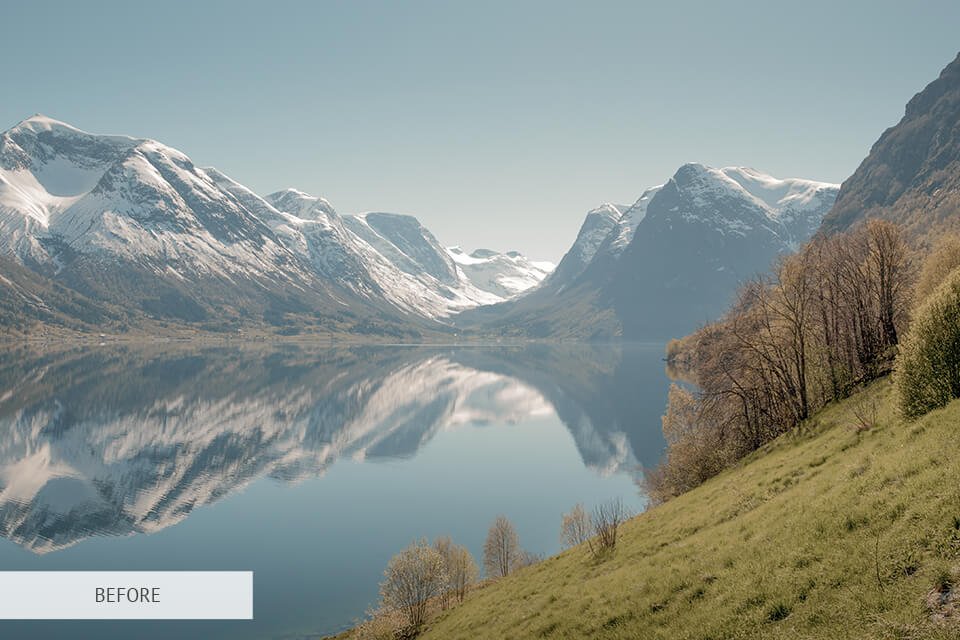
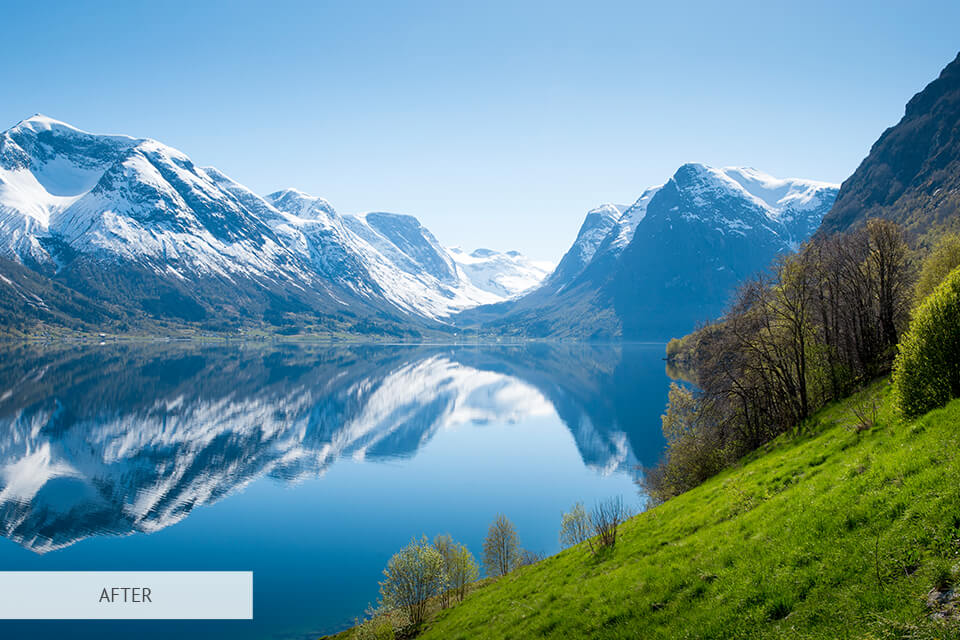
Non seulement la mode mais aussi les photos de paysage attirent toujours l’attention des gens, donc j’ai ajouté cette action gratuite colorée. Elle augmente le contraste, rendant les couleurs plus vives et saturées. Pour un effet plus précis, il est recommandé d’appliquer l’action à des photos prises dans une lumière du jour pas trop vive.
Forêt magique


Ajoutez cette superposition gratuite sous forme de dessins givrés à la photo pour la rendre plus attrayante et obtenir l’effet « coolness ». Je recommande d’appliquer cet overlay aux photographies de rue et de portrait prises à la lumière du jour.




.